运行前提:
配置好 Java 的运行环境
配置好 Tomcat
安装 IntelliJ IDEA
开始
1、创建项目并配置
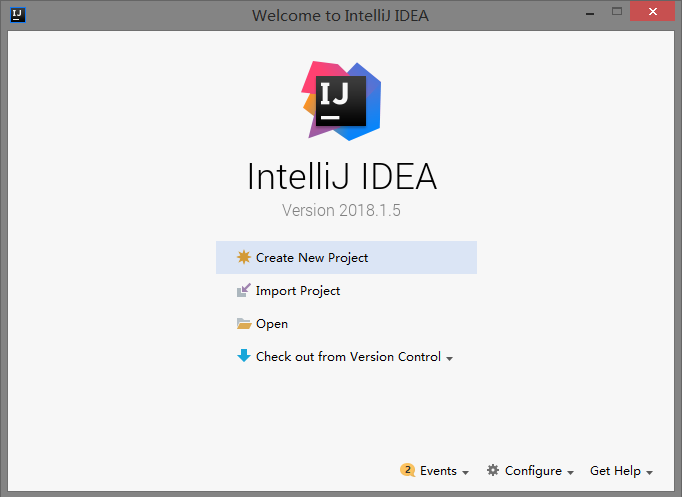
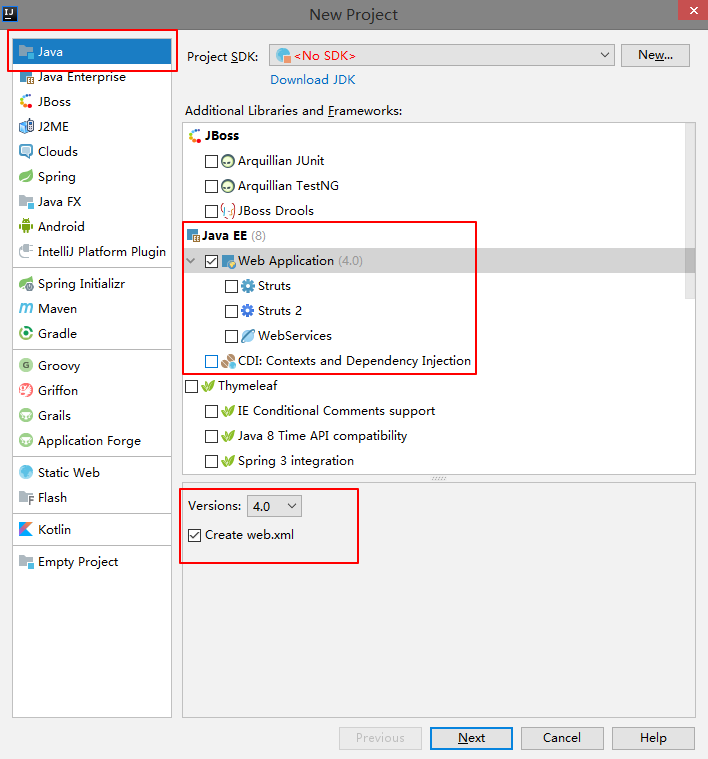
关于配置SDK,等建完项目再说
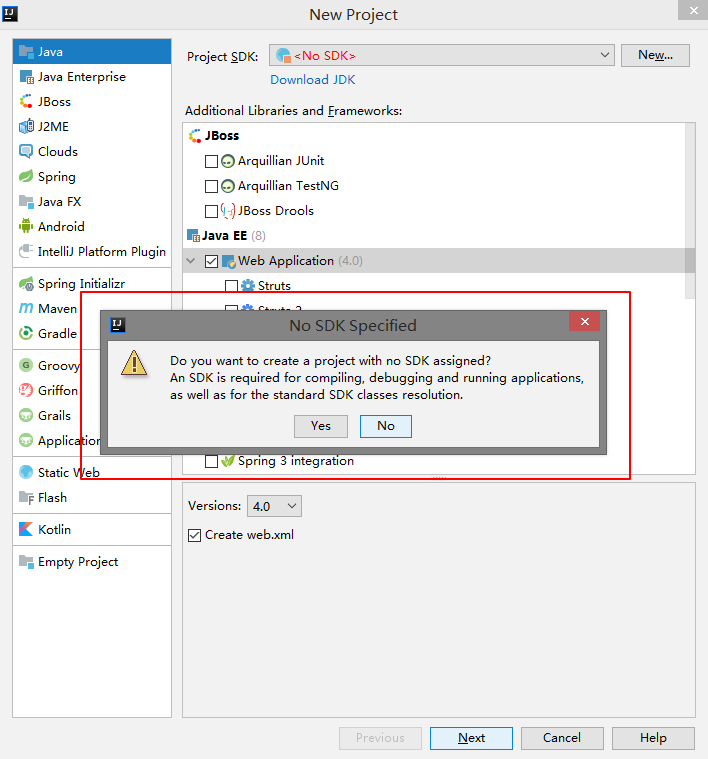
没有配置SDK的话 会出现下面的弹框,点击 【YES 】
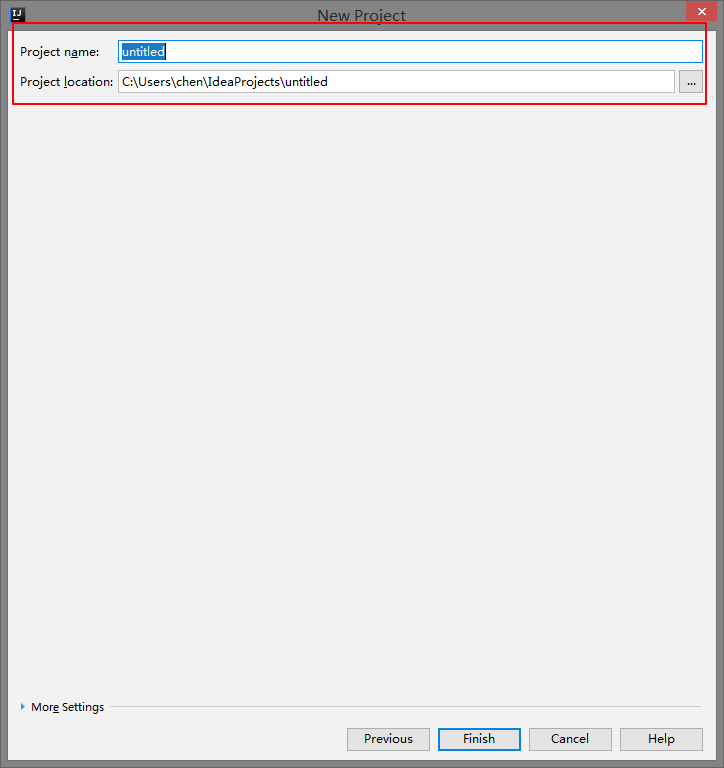
项目名以及项目的指定位置
项目建成后,开始配置项目
配置SDK
【File】→ 【Project Structure】
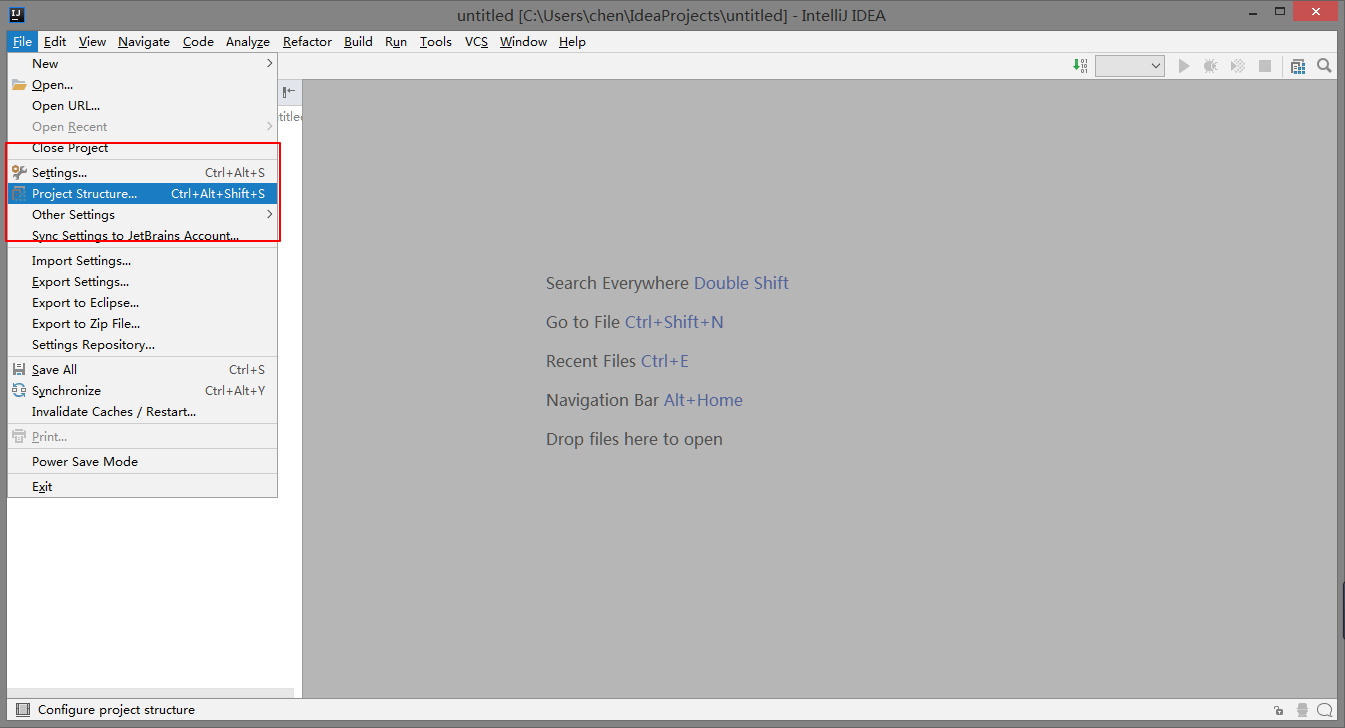
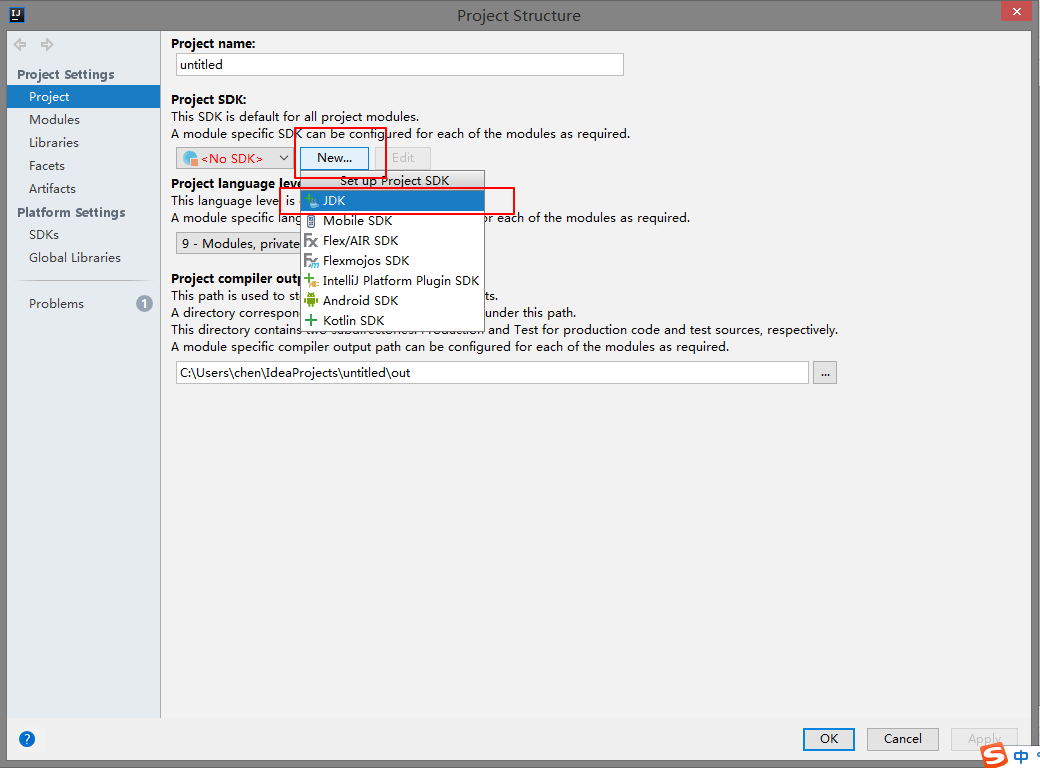
第一次配置 点击 【new】 选择第一个 【JDK】 然后选择你 JDK 安装的根目录
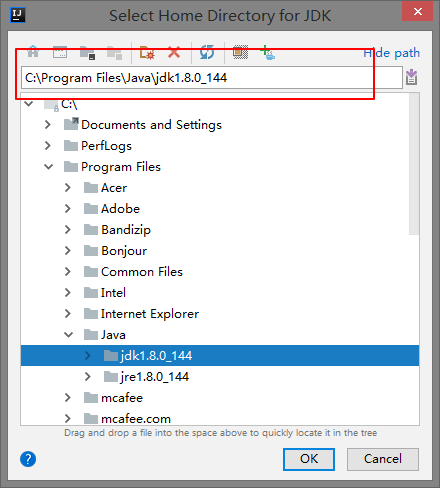
注意:定位路径的时候,定位到JDK的版本信息处就OK了,不要再往下定位了,下面的bin lib jre …… 就全都不要了。
配置好之后 点击 【OK】 就可以了
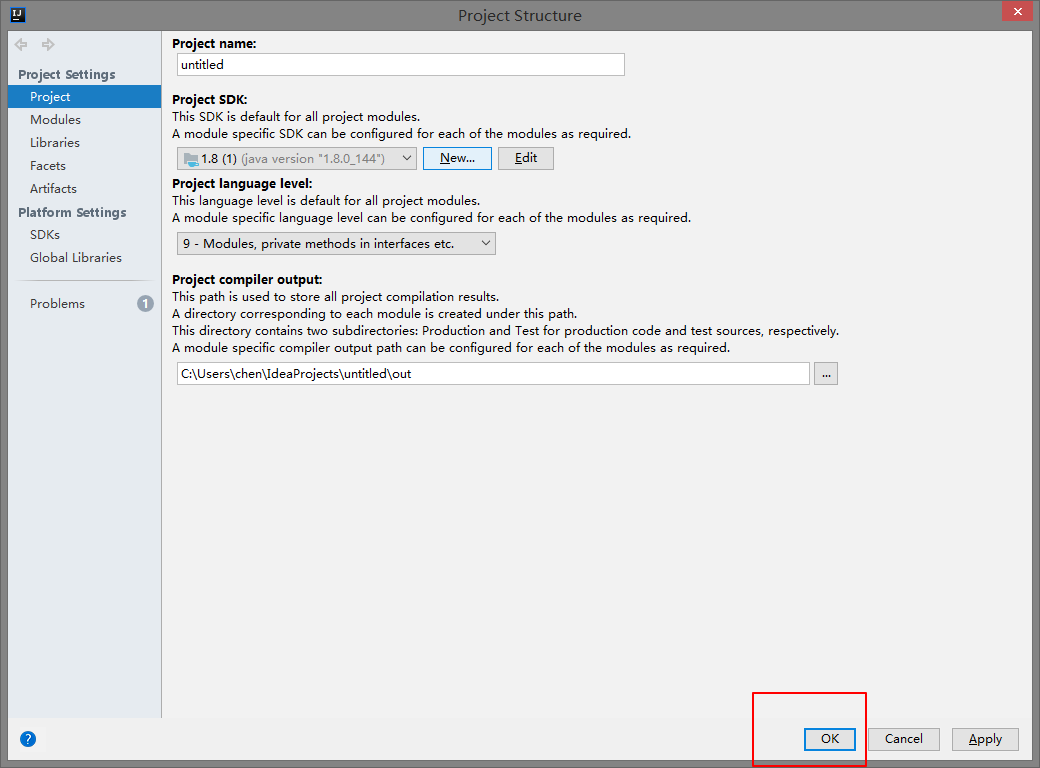
回到主界面之后 可以在这个位置查看自己配置的 SDK
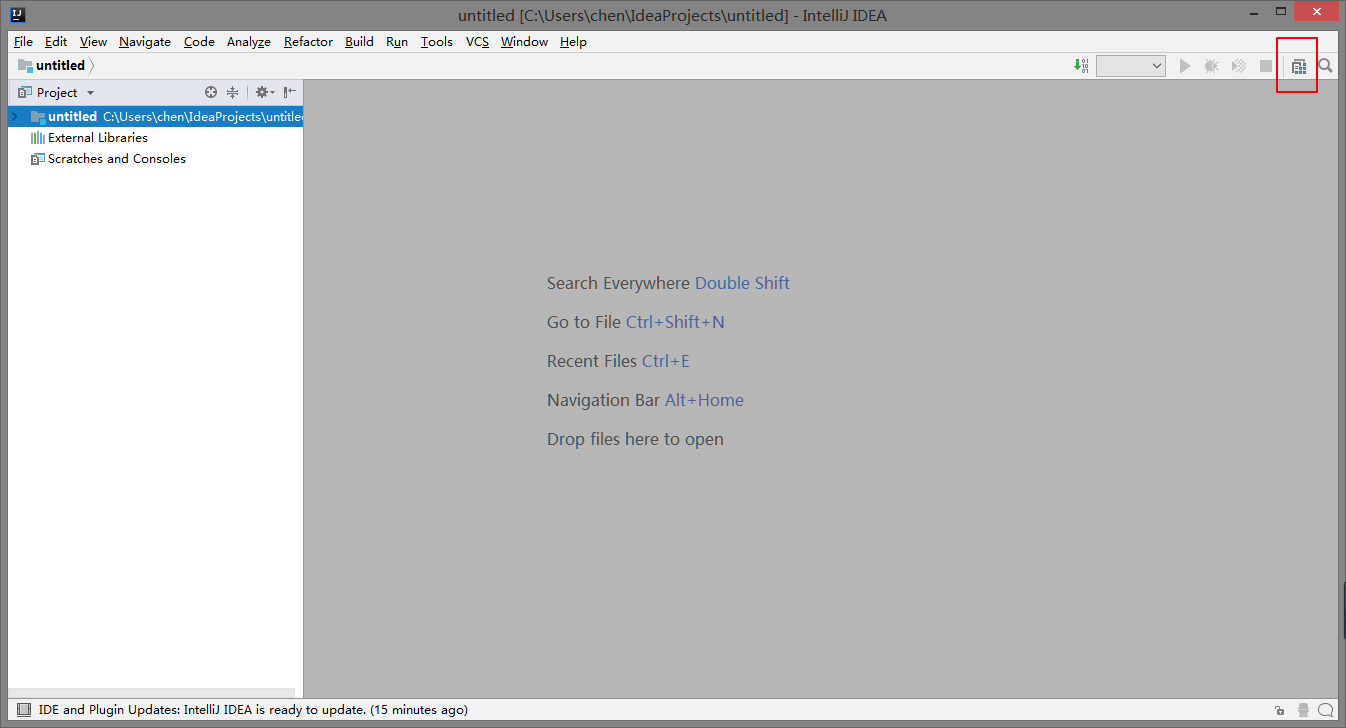
配置好的SDK 将会显示以下界面
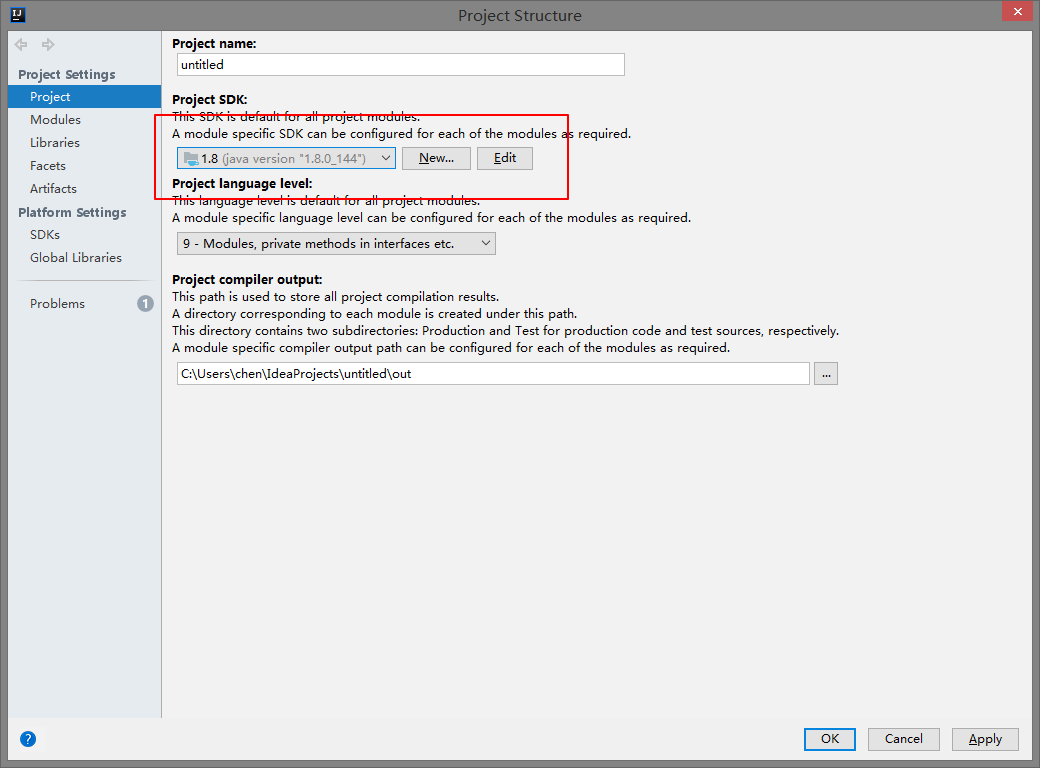
若是显示 上图红框中还是 红色的 <NO SDK> 则进行如下操作
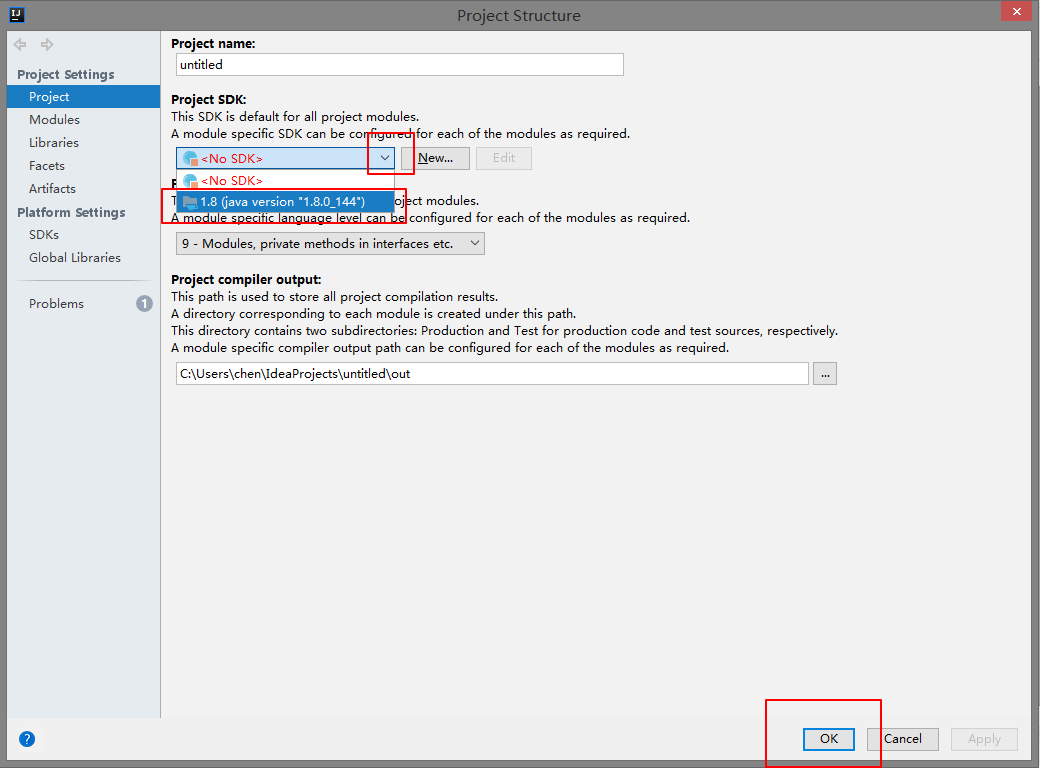
开始配置项目
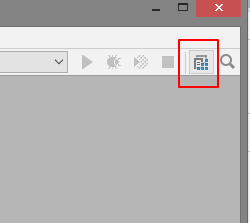
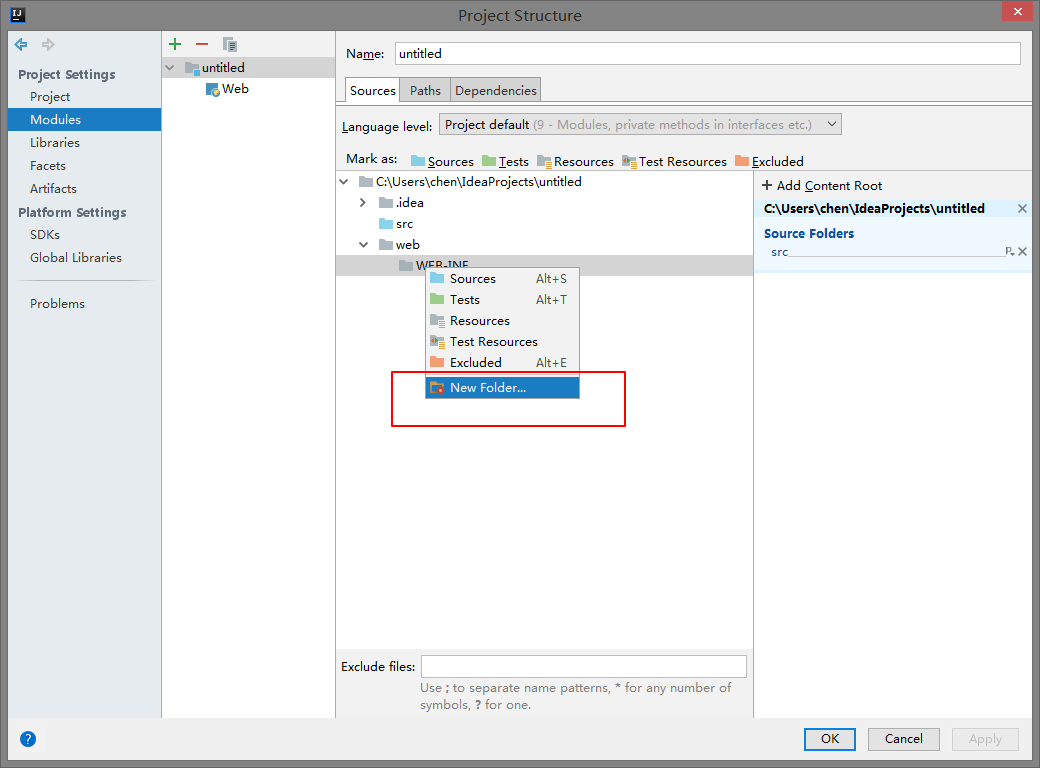
右击【 WEB INF 】 然后选择 【New Folder】
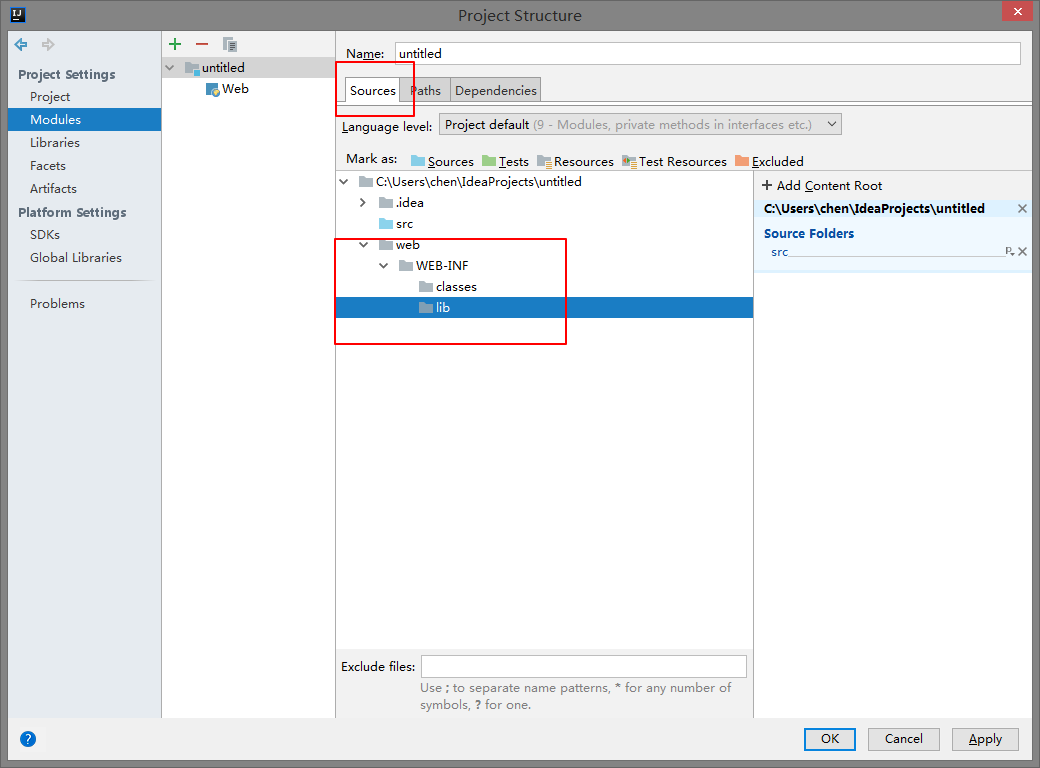
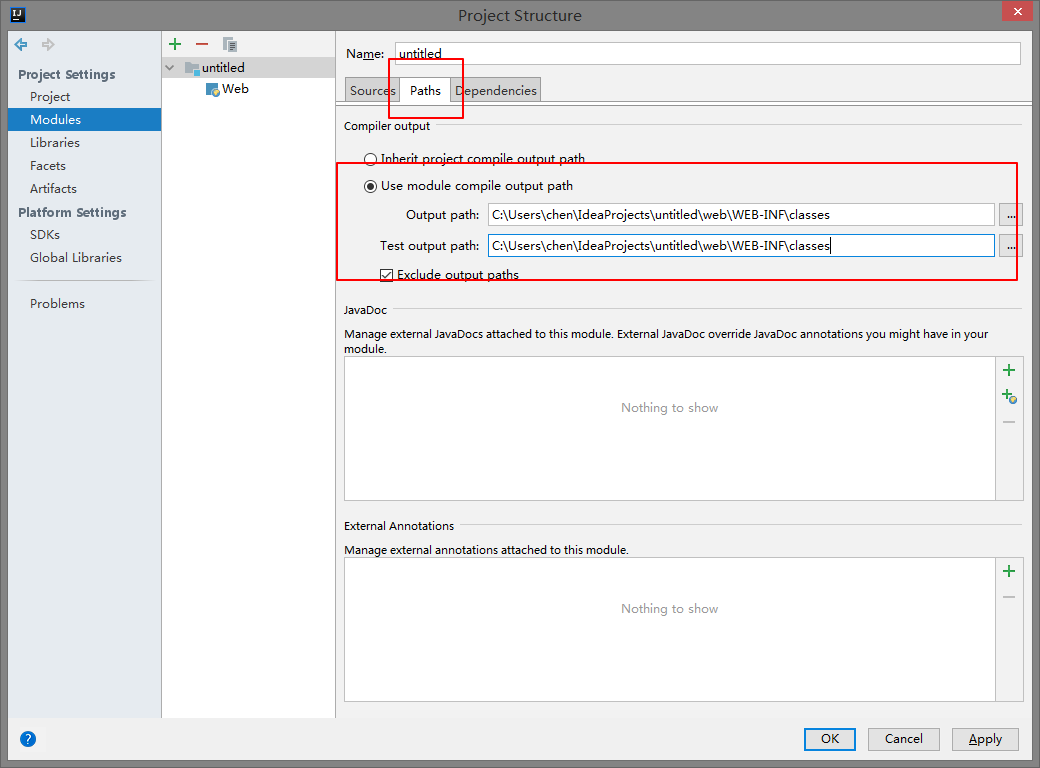
配置 Denpendencies
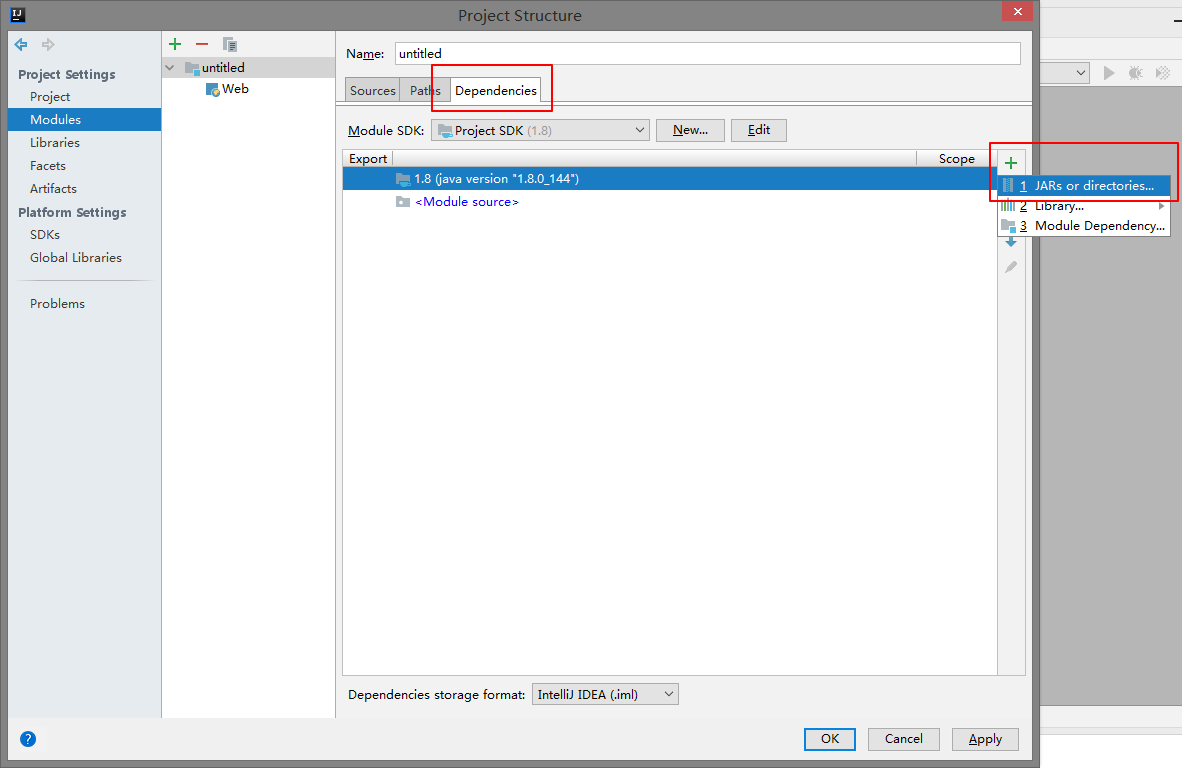
选刚才创建的lib地址
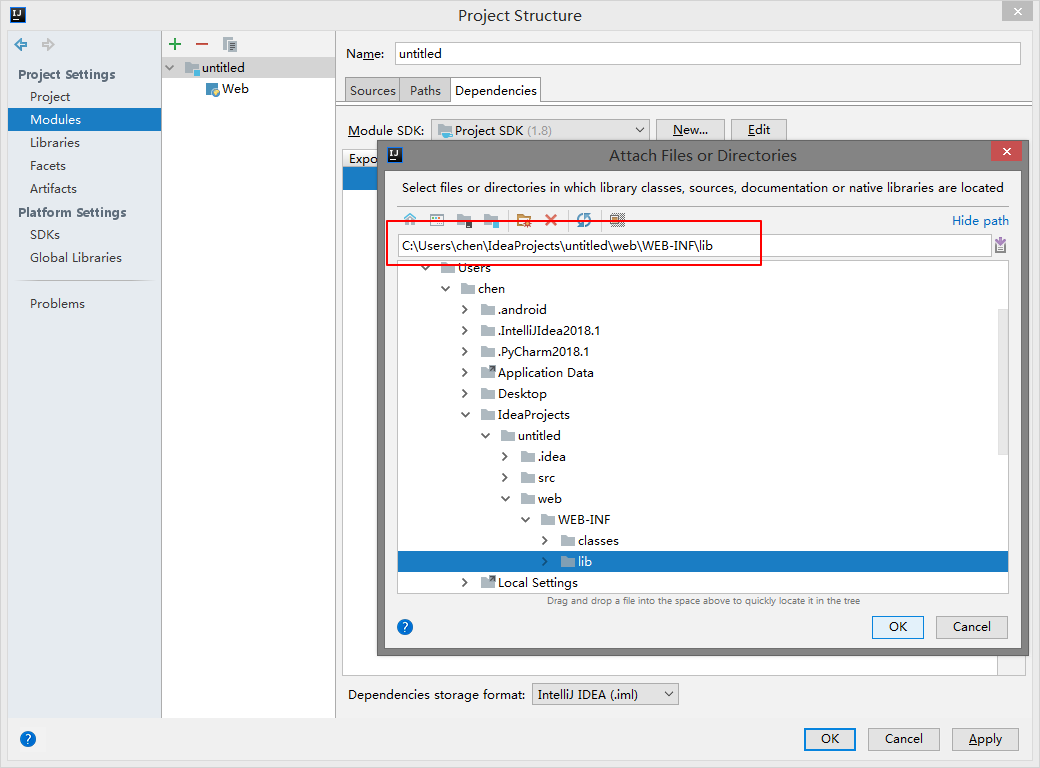
选Jar Directory
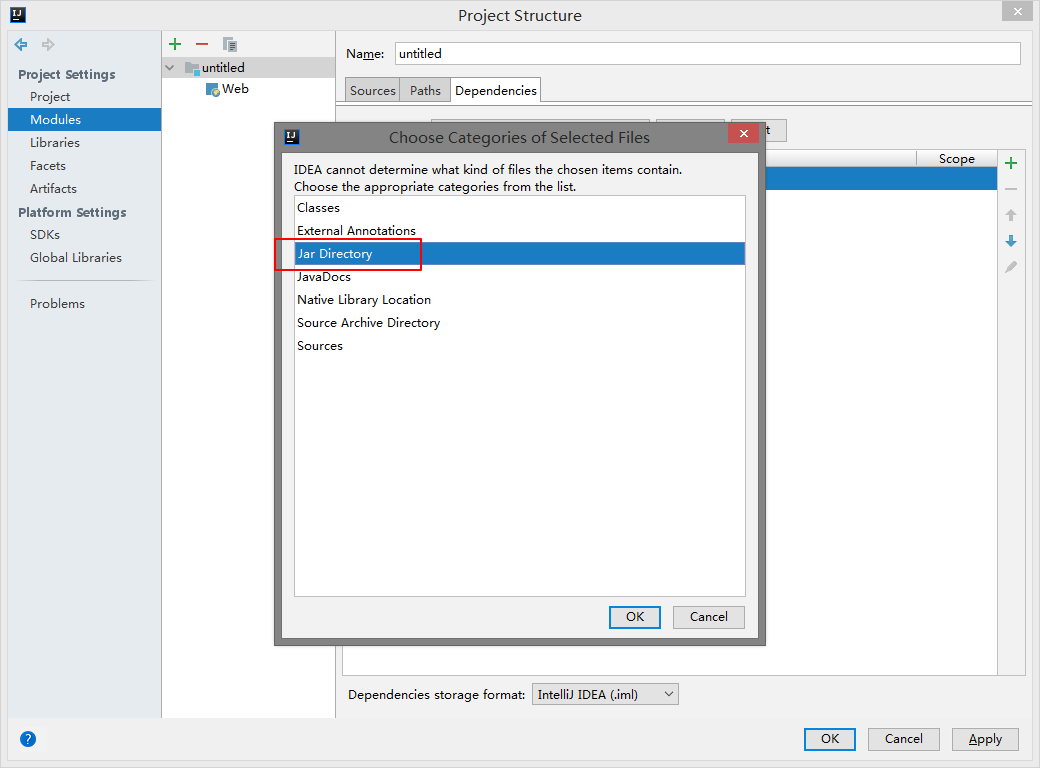
OK后再OK 项目就配置好了
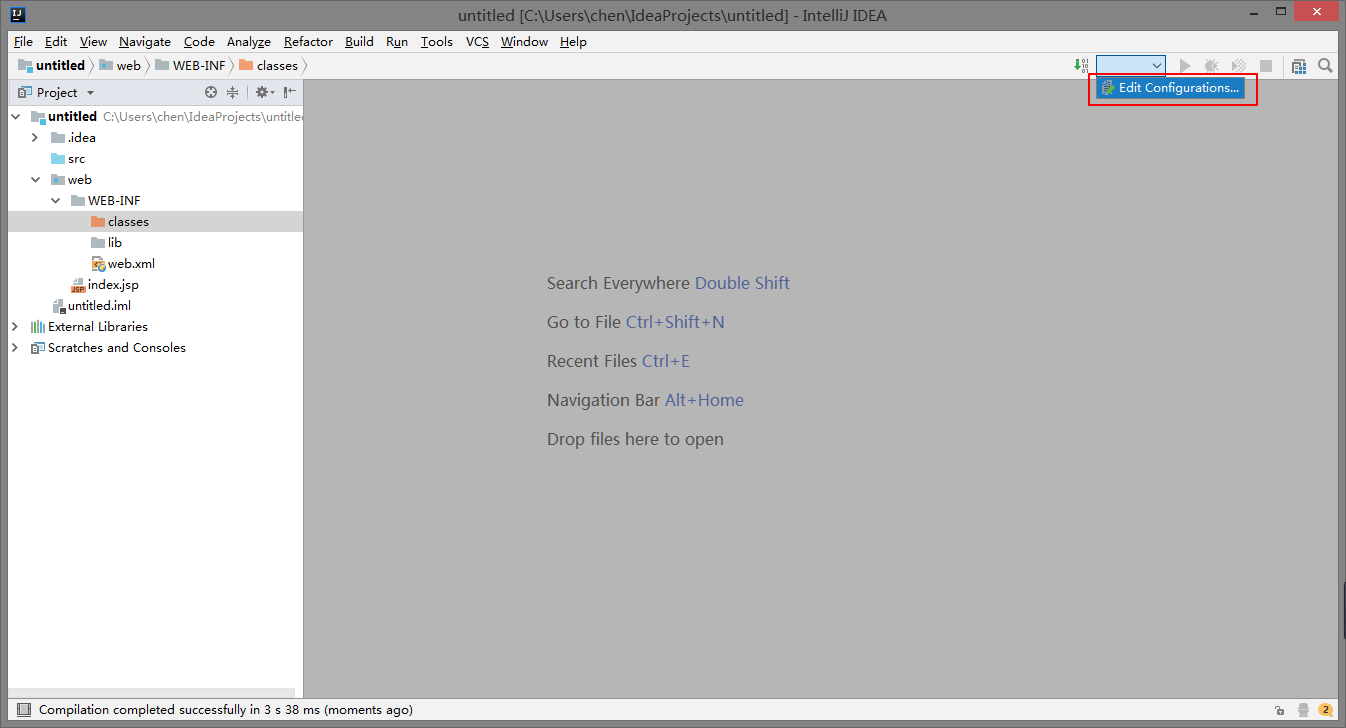
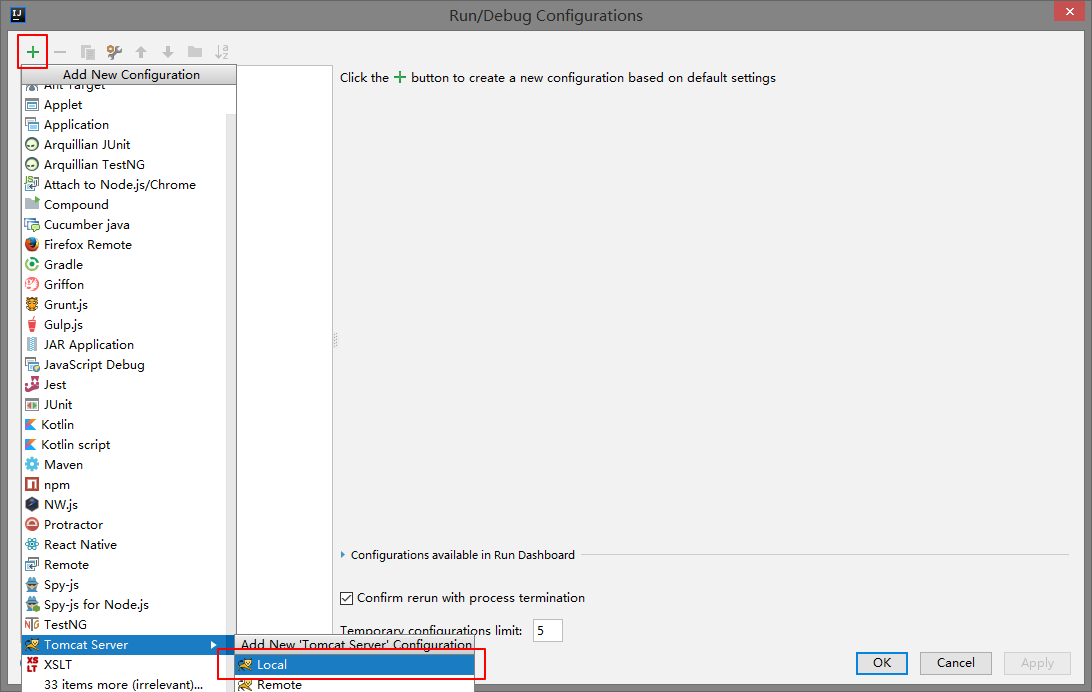
点 【Local 】 不要点 【OK】
第一次配置的时候 Application server 后面是空的 点下【 configure 】
name 处 可以更改 server 的 名字
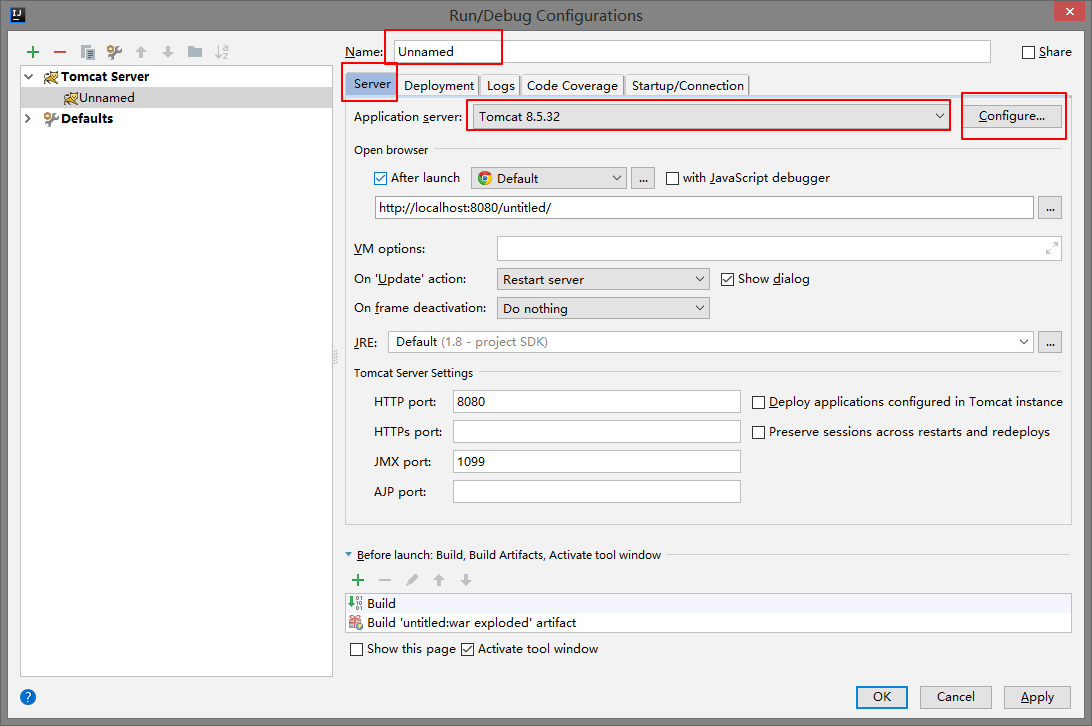
第一次配置 Tomcat 点完【configure】会自动配置下图红框中的内容 ,点击【OK】就好
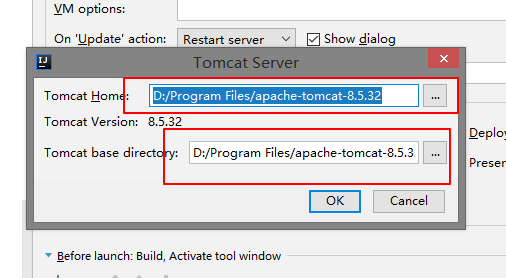
配置完 【Server】 接着 配置 【Deployment】
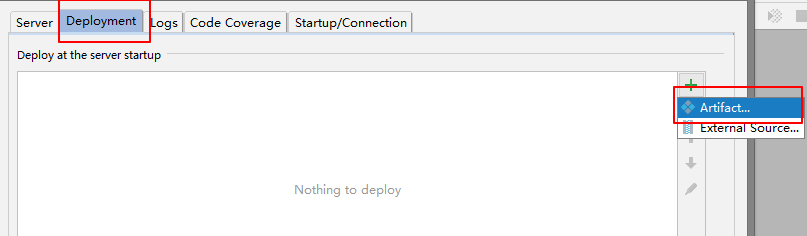
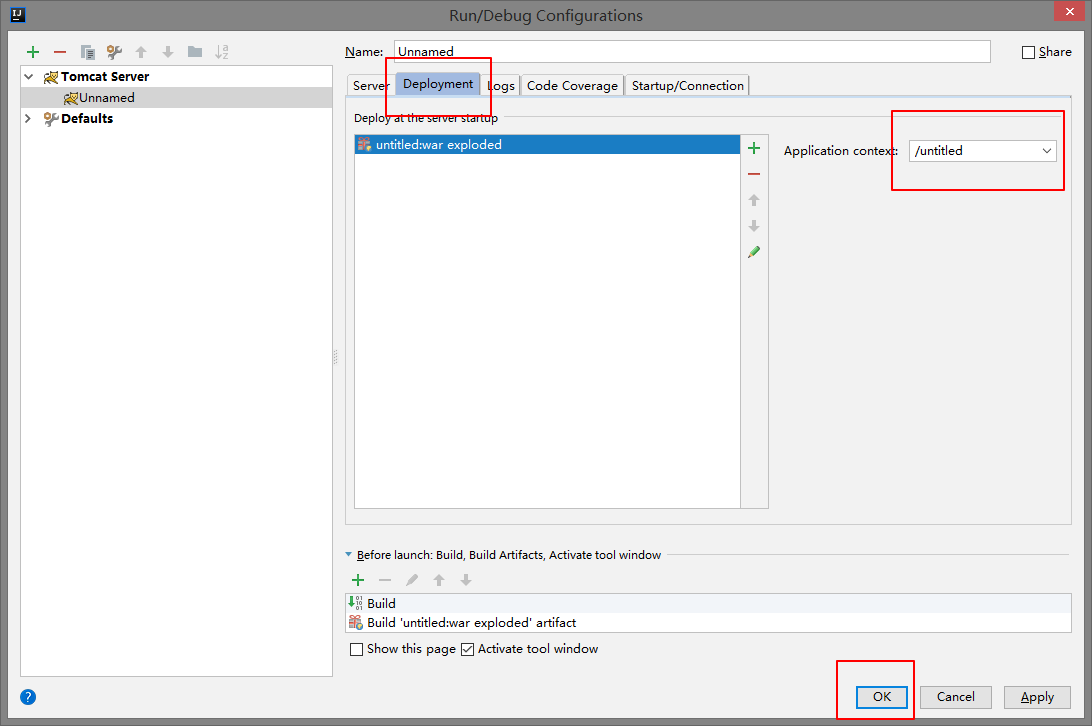
上述配置完 就可以点击【OK】了
当面板红框位置出现变化 就配置好 Tomcat 了

如果上图右上角的红框没有变化 可以尝试点击下拉箭头
不行的话就按照上述步骤 重新操作一次
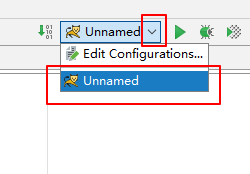
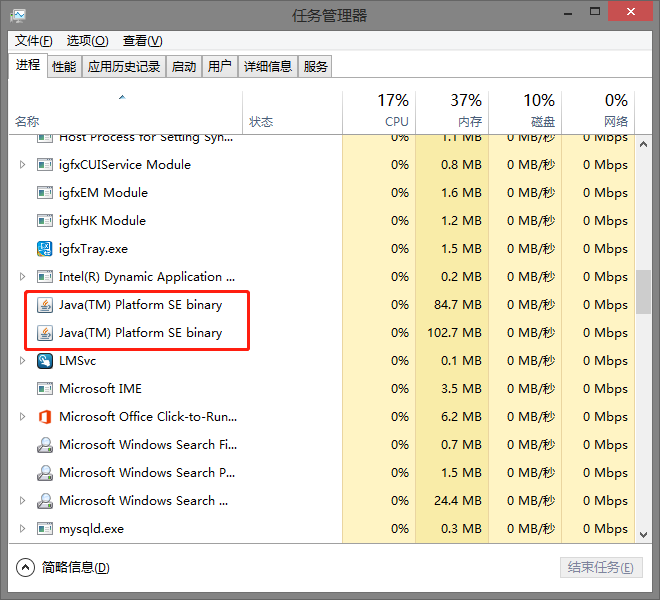
从浏览器中输入项目的启动地址就可以查看了
下方红框中就是刚刚 Application context 中输入项目的启动地址
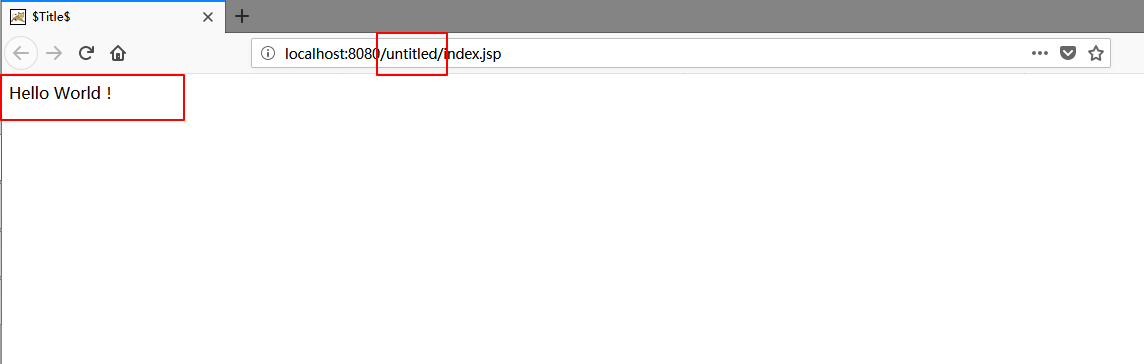
到目前为止,IntelliJ IDEA 的web项目 就配置好了 Tomcat 可以运行了~
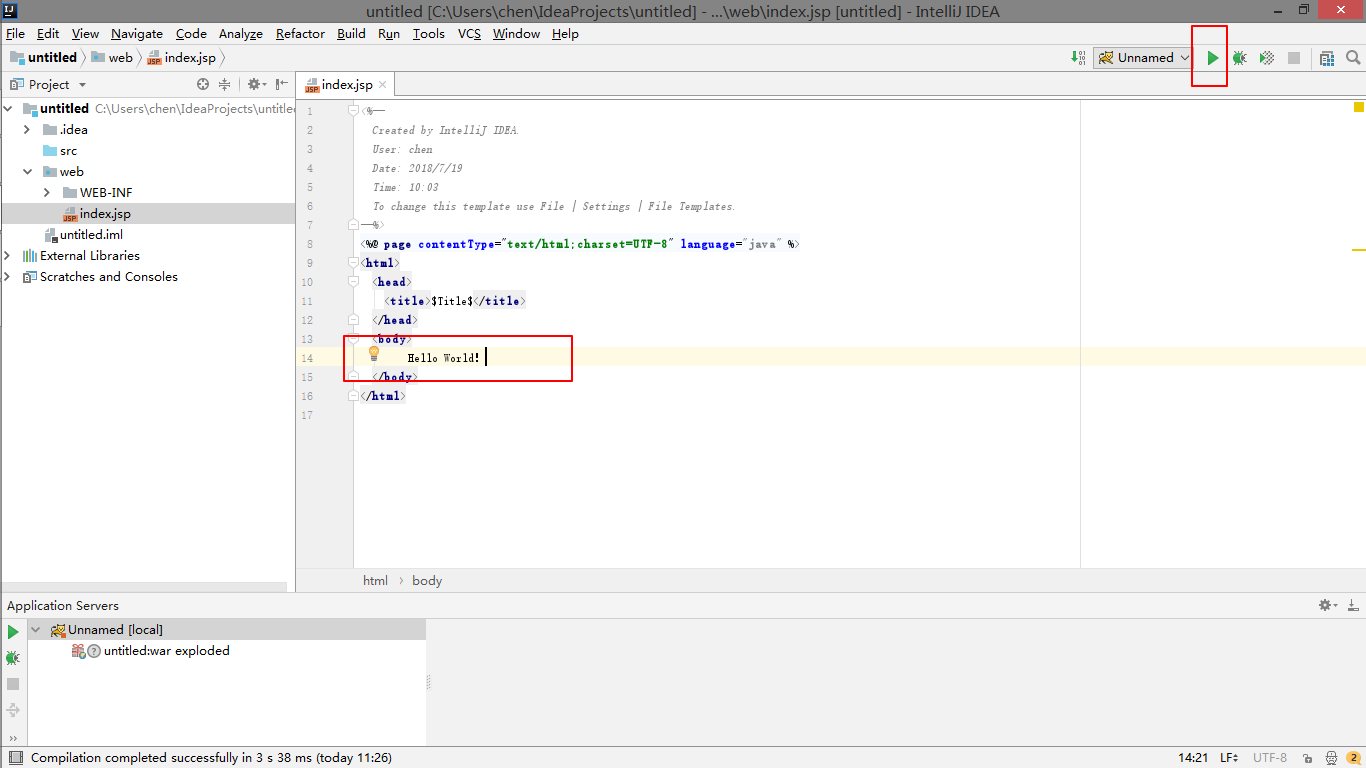 IDEA 第一次运行会稍微有点慢 耐心等一会儿~
IDEA 第一次运行会稍微有点慢 耐心等一会儿~